Dans Adobe After Effects, il y a constamment des nouveautés, surtout depuis l'introduction de la Creative Cloud. Une fonction particulièrement utile est celle des masques pour effets, qui permettent de modifier des zones spécifiques de votre footage sans influencer le reste de l'image. Ce guide vous montre comment utiliser la fonction de masque pour appliquer des effets de manière efficace et vous découvrirez comment ajuster ce masque même aux mouvements de votre vidéo.
Principales conclusions
- Les masques pour les effets peuvent être appliqués à l'image sans modifier le reste et la transparence du footage.
- Le nouveau « Rigid Mask Tracker » permet de suivre les masques avec précision.
- Les effets et les masques peuvent être facilement combinés pour obtenir des résultats impressionnants.
Guide étape par étape
Étape 1: Préparer le footage et le masque
Tout d'abord, vous devez importer le footage dans After Effects. Pour cela, il vous suffit de le glisser dans votre fenêtre de projet. Sélectionnez maintenant le clip sur lequel vous souhaitez appliquer le masque. Dans cet exemple, vous voudrez peut-être rendre flou le visage d'un personnage. Pour cela, vous avez besoin d'un masque. Sélectionnez l'outil Plume et tracez le masque autour de la zone que vous souhaitez protéger, dans notre cas les yeux.
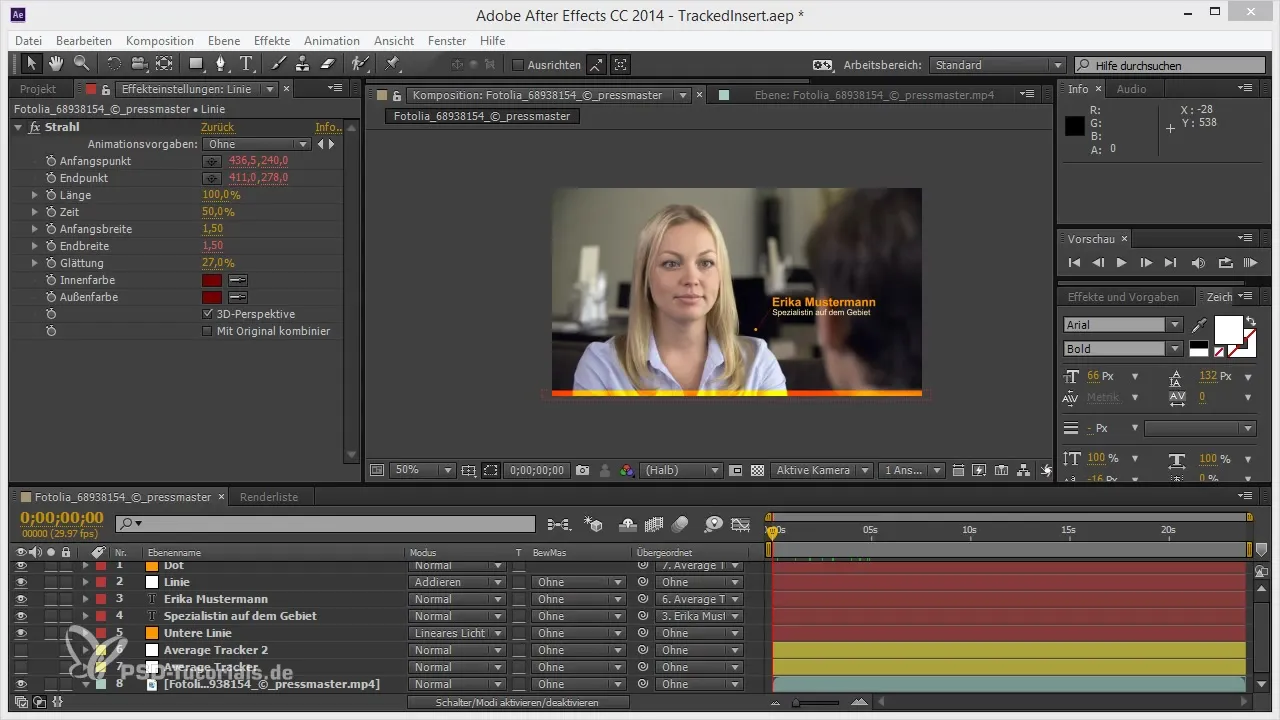
Étape 2: Appliquer l'effet
Une fois le masque appliqué, vous pouvez sélectionner un effet à appliquer à ce masque. Dans ce tutoriel, nous utiliserons le « Flou rapide ». Allez dans les effets et choisissez « Flou et netteté ». Ajoutez l'effet et assurez-vous que l'effet n'agit que sur le masque. Vous pouvez ajuster la force de l'effet dans les paramètres d'effets.
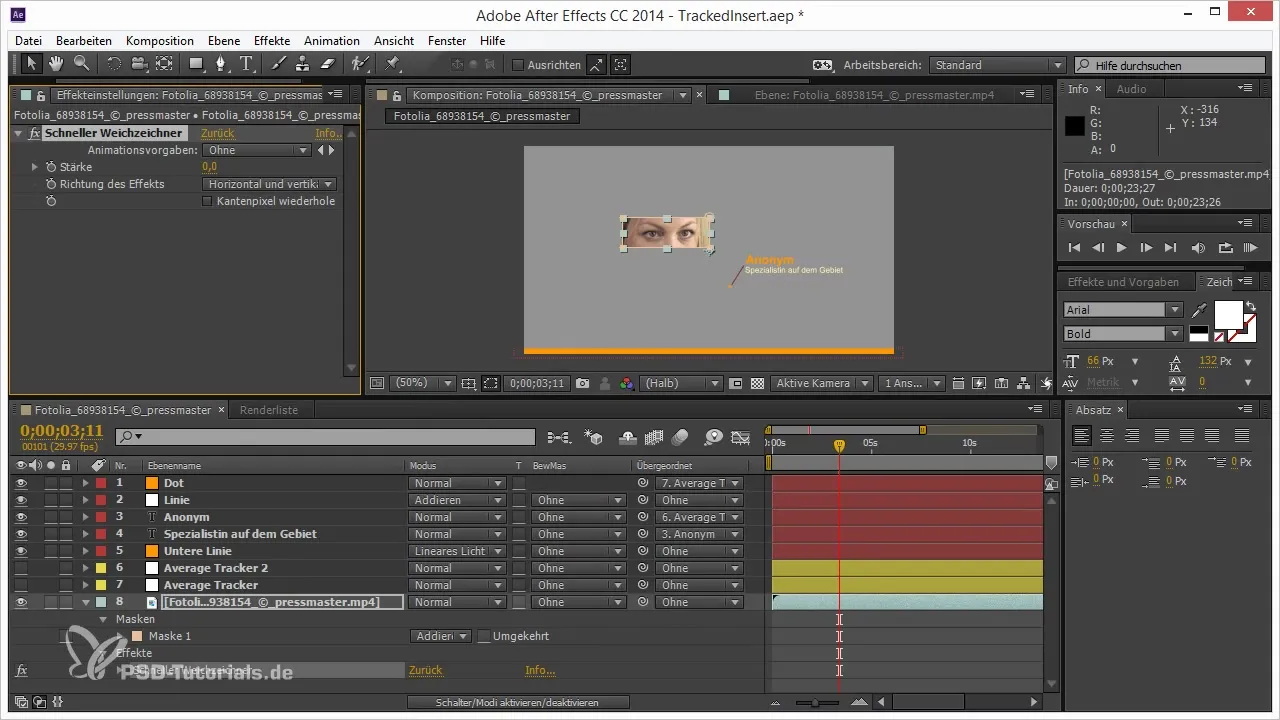
Étape 3: Régler l'opacité de l'effet
Une fois que vous avez appliqué le masque et l'effet, vous pouvez régler l'opacité de l'effet. Dans la timeline, vous trouverez les options pour l'effet appliqué. Cliquez sur l'effet pour ouvrir les options de composition. Vous trouverez là l'« Opacité de l'effet ». Avec cette fonction, vous pouvez contrôler la visibilité de l'effet sans avoir à le supprimer.
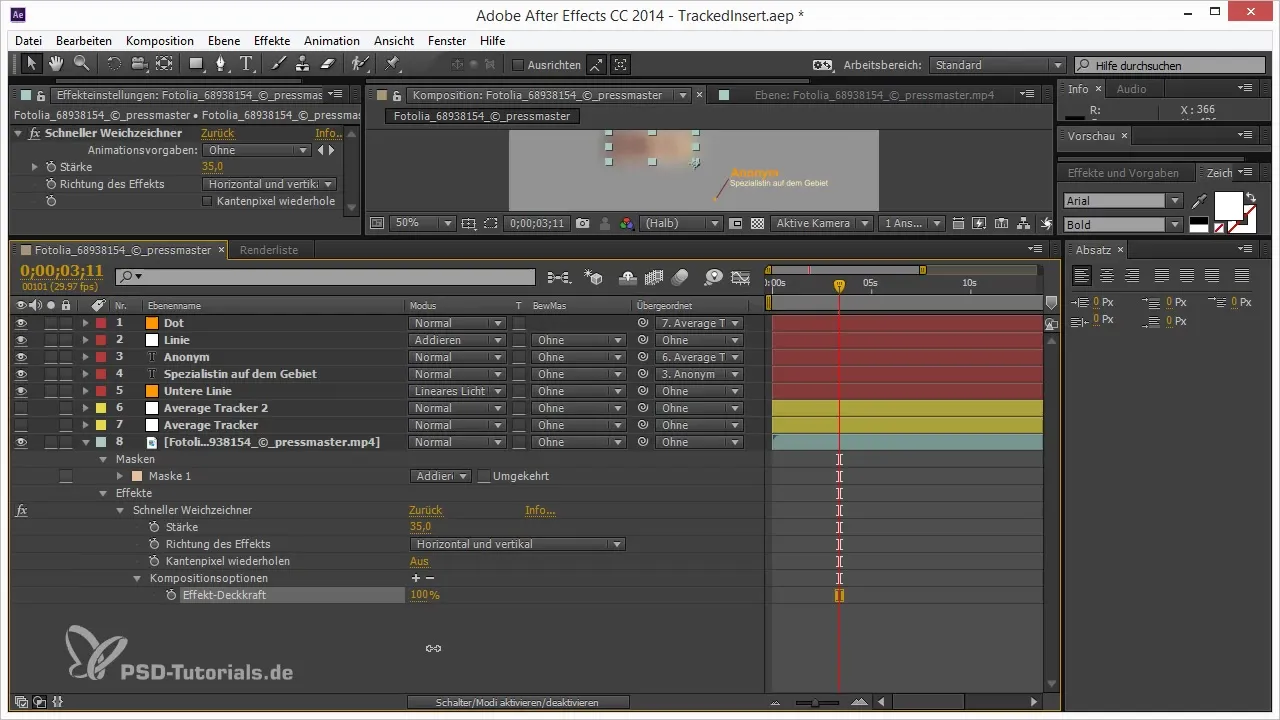
Étape 4: Ajouter une référence de masque
Pour optimiser l'utilisation du masque, il peut être utile d'ajouter une référence de masque. Vous pouvez le faire en cliquant sur le signe plus qui s'affiche à côté du masque. Cela vous permet d'ajouter et d'ajuster différentes références de masque. Ainsi, l'effet ne sera appliqué qu'au masque sélectionné et restera actif même si vous apportez d'autres ajustements.
Étape 5: Utiliser le Rigid Mask Tracker
Pour ajuster le mouvement des masques, vous pouvez utiliser le Rigid Mask Tracker. Allez dans « Fenêtre » et ouvrez le Tracker. Une fois que vous sélectionnez le masque, le Tracker se transforme en un Rigid Mask Tracker spécial. Vous pouvez ainsi ajuster le masque aux mouvements du footage sans avoir à le keyframer manuellement. Démarrez le tracking pour lier le masque aux yeux.
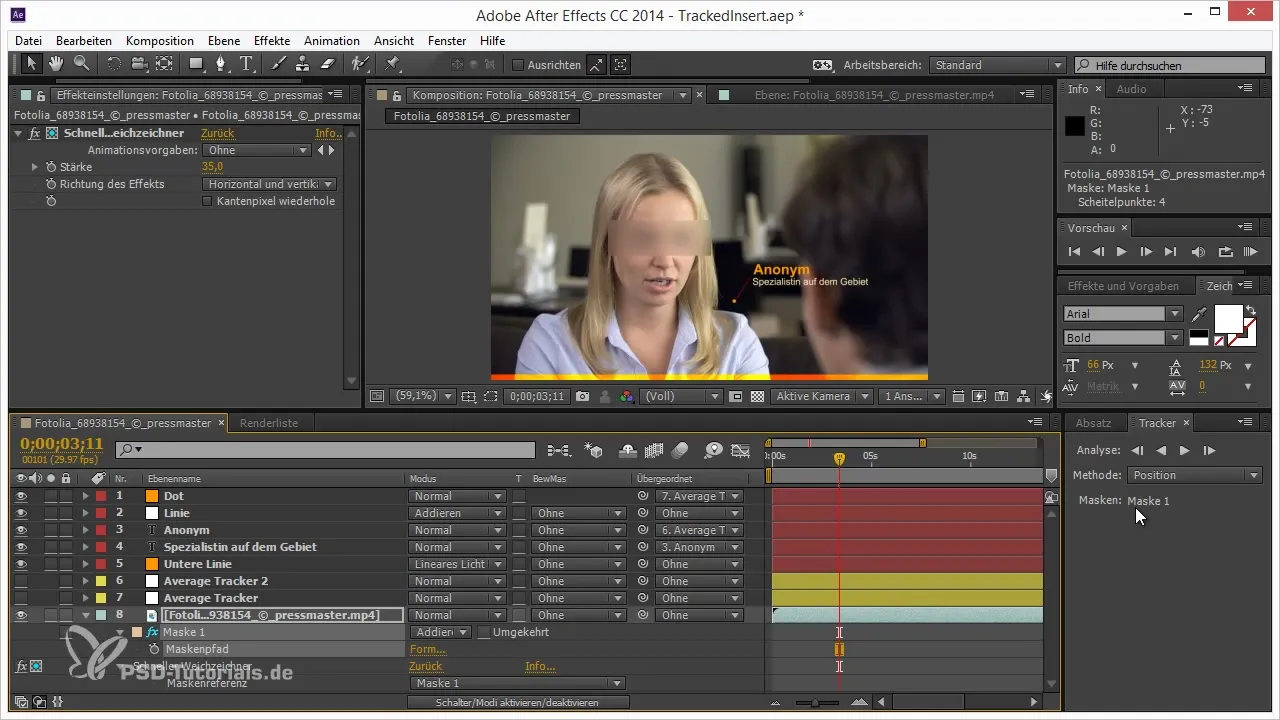
Étape 6: Affiner le masque
Une fois le tracking terminé, vérifiez le résultat dans la fenêtre de prévisualisation. Vous pouvez ajuster le masque en déplaçant les points ou en adoucissant les bords pour rendre la transition plus harmonieuse. Cela est important afin que le masque ne devienne pas trop visible. Agrandissez le masque si nécessaire pour vous assurer qu'il a une bonne apparence et que la personne concernée reste méconnaissable.

Étape 7: Poursuivre le projet
Avec le masque appliqué et créé avec succès, vous pouvez maintenant continuer à travailler sur votre projet. Vous pouvez ajouter d'autres effets ou modifier d'autres zones tout en continuant à utiliser la fonction de masque pour optimiser votre flux de travail.
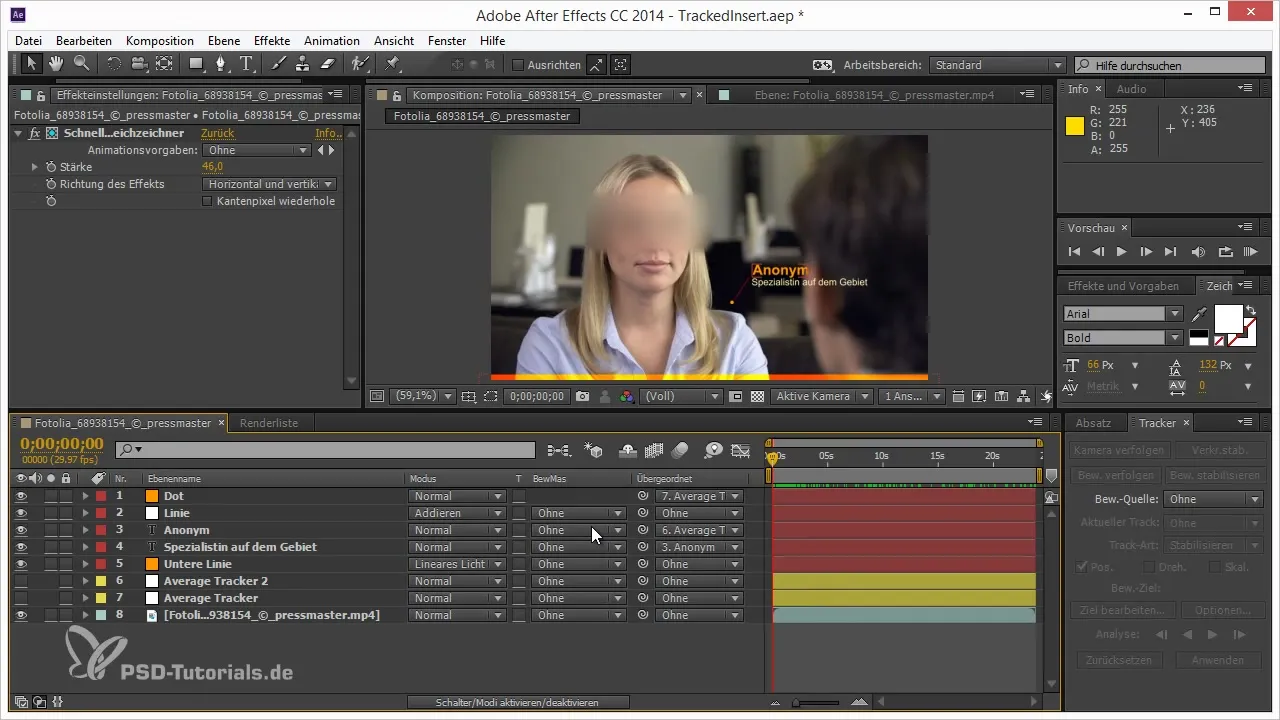
Résumé – Comment utiliser des masques dans After Effects pour les effets
Ce guide vous montre comment créer et utiliser des masques dans After Effects. Vous avez appris à appliquer un masque en quelques étapes, à y appliquer des effets et à les ajuster aux mouvements avec le Rigid Mask Tracker. Ainsi, vous serez en mesure de rendre vos projets vidéo encore plus professionnels.
Questions fréquentes
Qu'est-ce que les masques pour les effets dans After Effects ?Les masques pour les effets sont des masques spéciaux qui permettent d'appliquer des effets uniquement sur certaines zones d'un footage.
Comment puis-je ajuster mon masque aux mouvements ?Avec le Rigid Mask Tracker, vous pouvez ajuster le masque aux mouvements dans la vidéo sans avoir à le keyframer manuellement.
Quelle est la différence entre le masque normal et la référence de masque ?La référence de masque permet de combiner plusieurs masques et de contrôler les effets avec plus de précision.


